Как изменить свое местоположение в интернете?
8 лучших способов скрыть или поменять свой IP адрес

Подмена IP-адреса не имеет большой трудности, если вы знаете, какие типы инструментов использовать. Я применяю разные способы, такие как изменение IP-адреса для доступа к гео-ограниченным или заблокированным сайтам. Эти методы также позволяют сохранять зашифрованное и анонимное подключение к Интернету.
Интернет состоит из огромного количества сетевых устройств, эти устройства могут быть связаны в различные сети. Для общения между группами сетей был разработан специальный идентификатор (IP адрес), который позволяет организовать связь между сетями.

- Вот список из 9 захватывающих методов, которые позволяют вам поменять адрес.
- VPN
- Используйте TOR
- Позвоните своему интернет-провайдеру (ISP)
- Используйте мобильную сеть
- Использовать общедоступный Wi-Fi — незащищенный
- Сброс вашего модема
- Измените свое физическое местоположение
- Используйте программное обеспечение IP Hider
Вот список из 9 захватывающих методов, которые позволяют вам поменять адрес.
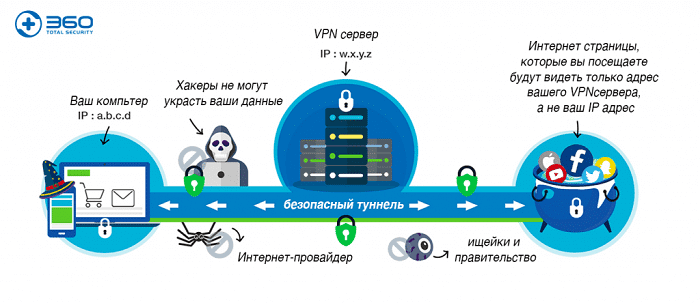
Лучший способ, что бы скрыть свой реальный ip — это использовать VPN. Другими словами, эта удивительная онлайн-безопасность предоставляет вам поддельный IP-адрес. В результате вы можете мгновенно подменить ваше местоположение в Интернете. Кроме того, данную операцию можно произвести на других устройствах, таких как Android , Mac, iOS и другие.
Это помогает пользователям достичь следующих целей:
- Скрытие адреса:
- Защита вашего интернет-трафика;
- Помогает вам выполнять торрент-задачи анонимно;
- Вы можете получить доступ к заблокированным регионам сайтам, таким как Netflix и Hulu.
Прокси контролируют ваши соединения и действуют как мосты, которые поддерживают поток вашего интернет-трафика. Эти серверы «посредники» отправляют ваши данные в виде пакетов по вашему предпочтительному адресу. Короче говоря, вы можете подключиться к любому прокси-серверу по всему миру.
Используйте TOR
Короче говоря, браузер Tor работает как онлайн-инструмент анонимности. Интересно, что вам не нужно платить ни копейки, чтобы воспользоваться такой функцией. Когда вы используете TOR, он назначает вам новый IP-адрес, как VPN. К счастью, у вас есть много вариантов, когда дело доходит до изменения ваших IP-адресов.
Вот список некоторых относительно неизвестных безопасных браузеров, которые позволяют вам регулярно получать новый IP-адрес:
- brave — https://brave.com/
- Epic Privacy Browser — https://epicbrowser.ru/
- Водная лиса — https://waterfox.site/
- Comodo
- Mozilla Firefox (но сначала вам нужно будет настроить параметры браузера)
Позвоните своему интернет-провайдеру (ISP)
Позвоните своему поставщику интернета и откажитесь от постоянного статического адреса, используйте только динамические IP.
Используйте мобильную сеть
Если вы используете собственные сотовые данные, вы можете изменить свой IP-адрес в кратчайшие сроки. Это связано с тем, что ваши сотовые данные имеют совершенно другую систему по сравнению с вашим провайдером. Таким образом, вы можете легко скрыть данные в интернете из любой точки мира.
Использовать общедоступный Wi-Fi — незащищенный
Еще один способ — это подключение к общедоступной сети Wi-Fi, находясь в пути. После подключения к общедоступной сети Wi-Fi вы можете без проблем менять свой IP на своих ноутбуках. Однако этот метод никоим образом не защищает ваш веб-серфинг. То же самое касается мобильных данных, так как они не защитят ваши онлайн-активности.
Сброс вашего модема
Удивительно, но вы можете получить другой IP-адрес, если отсоедините модем и снова включите его через некоторое время. Таким образом, вы можете сразу же подделать ваше онлайн-местоположение. Когда вы принудительно отключаете модем, он заставляет вашего интернет-провайдера назначить вам новый IP-адрес. Однако вы должны убедиться, что ваш провайдер работает по механизму динамического IP.
Измените свое физическое местоположение
Несомненно, когда вы используете Интернет на своем рабочем месте, вам присваивается другой IP-адрес по сравнению с IP-адресом при подключении к Интернету дома. Таким образом, вы можете скрыть себя без стресса.
Используйте программное обеспечение IP Hider

Вы можете использовать программное обеспечение, которое позволяет мгновенно подделывать ваши онлайн-адреса. Например, вы можете замаскироваться из любого места через IP Hider Pro. С помощью этого профессионального инструмента вы можете в определенной степени защитить свой интернет-трафик от хакеров и других участников наблюдения.
Скрытие вашего IP-адреса — одна из самых важных тактик безопасности, которая позволяет вам защитить себя и свои данные на другом уровне. Существуют различные способы защитить ваше цифровое существование, но ничто не приближается к VPN. Он скрывает ваши IP-адреса и обеспечивает максимальный уровень анонимности для своих пользователей в кратчайшие сроки.
На видео:Три способа скрыть свой IP
Как сменить IP-адрес на другую страну: ищем оптимальное решение

IP-адрес является уникальным идентификатором вашего устройства в Сети. Так как он привязан к местоположению пользователя, нередко возникает потребность поменять свой IP на другой. К примеру, в некоторых странах по региональному признаку заблокированы определенные соцсети, мессенджеры и сайты. В России это LostFilm, Кинозал ТВ, Linkedin, Rutor.org и TFile.ru, а в Украине – сервисы Яндекса, ВКонтакте и Одноклассники. Изменение адреса на другую страну дает возможность пользоваться любимыми платформами, независимо от введенных запретов.
В сегодняшней статье вы узнаете, какие существуют способы смены IP-адреса. Мы разберем плюсы и минусы каждого метода и постараемся найти оптимальный вариант.
Способы быстрого изменения IP-адреса
Давайте подробнее рассмотрим принципы работы и ключевые особенности самых популярных инструментов.
Tor Browser
Сеть Tor также называют «луковым роутером». Это свободное ПО, которое обеспечивает анонимный серфинг и работу во Всемирной паутине с шифрованием всех передаваемых данных. По сути, Tor Browser представляет собой технологию, работающую за счет использования распределенной сети серверов – именно так и достигается анонимность.
Среди преимуществ данного варианта следует отметить сохранение конфиденциальности на разных площадках, в том числе и с email, мессенджерами.
С помощью Tor Browser можно поменять IP-адрес. Однако для настройки адреса нужной страны вам придется несколько раз изменить цепочку прокси.
Существенным недостатком подобного решения является заметное снижение скорости подключения из-за создания цепочки промежуточных серверов и неупорядоченного выбора нужного прокси.

Анонимайзеры
Это онлайн-сервисы, меняющие IP-адрес клиента при посещении выбранного им ресурса. Вы можете выбрать IP любой страны – он будет функционировать до тех пор, пока вы не закроете браузер, в котором работает анонимайзер.
Что касается плюсов анонимайзеров, к ним относятся отсутствие необходимости устанавливать на устройство какую-либо программу, а также простота и удобство работы. Но самые надежные и качественные анонимайзеры, как правило, платные – это один из недостатков инструмента.
Еще один минус – низкий уровень анонимности. Дело в том, что провайдер видит, какие сервисы и сайты посещает пользователь. Также из-за отсутствия шифрования данных вашу личную информацию могут перехватить злоумышленники.

VPN представляет собой виртуальную частную сеть. Она имеет вид плагина в браузере или приложения для операционной системы. Данная технология при подключении обеспечивает сквозное шифрование данных – шанс перехвата и раскодировки ваших данных сведен к минимуму.
К преимуществам VPN относятся высокая анонимность клиента и управляемая смена IP.
Недостатки Virtual Private Network: необходимость регулярной проверки подключения при слабом интернет-соединении, а также высокая цена подписки на ПО.
Прокси
Использование прокси-сервера – один из лучших вариантов для изменения IP-адреса на другую страну сразу для всех ресурсов (с оговоркой на то, что вы выберите действительно качественные индивидуальные прокси-серверы). Не экономьте на своей безопасности – отдайте предпочтение платным прокси от сервиса Socproxy. Тем более что их можно купить по низкой цене – это стоит всего лишь 32 рубля в месяц за IPv6 и 81 рубль ежемесячно за IPv4.
Преимущества выбора прокси от Socproxy:
- высокий уровень анонимности;
- простота настройки и использования;
- отсутствие падений и высокого пинга;
- полная автоматизация выдачи;
- круглосуточная техподдержка.

Заключение
Обойти лимиты и блокировки в Сети можно при помощи VPN, анонимайзеров, Tor Browser и прокси-серверов. Рекомендуем выбирать для смены IP-адреса именно тот инструмент, который устраивает вас по всем параметрам!
4 способа изменить свой IP-адрес на IP-адрес другой страны
Впервые опубликовано 13.02.2017, обновлено 16.02.2021.
 Некоторые веб-сайты разрешают доступ к своим сервисам только жителям определенных стран. Другие веб-сайты совсем запрещают доступ к сайту жителям некоторых стран. Принадлежность к той или иной стране определяется по IP-адресу. Если вы хотите обойти эти ограничения, есть несколько способов сделать это.
Некоторые веб-сайты разрешают доступ к своим сервисам только жителям определенных стран. Другие веб-сайты совсем запрещают доступ к сайту жителям некоторых стран. Принадлежность к той или иной стране определяется по IP-адресу. Если вы хотите обойти эти ограничения, есть несколько способов сделать это.
Первый способ: платный анонимайзер
В статье «Как скрыть свой IP-адрес от администратора сайта, который вы посетили?» мы подробно рассказали о том, что такое анонимайзеры. Так вот, многие платные анонимайзеры при смене вашего IP-позволяют выбирать IP-адреса, относящиеся к другой стране. Поэтому для смены «места жительства» вы вполне можете использовать платный анонимайзер. Подробнее об особенностях работы с анонимайзерами читайте в статье «Как скрыть свой IP-адрес от администратора сайта, который вы посетили?».
Второй способ: анонимный прокси-сервер
Для смены своего места жительства, т.е. для замены своего реального IP-адреса на IP-адрес нужной вам страны, можно использовать анонимный прокси-сервер. Особенных преимуществ по сравнению с анонимайзером в использовании анонимного прокси-сервера нет, однако для бесплатной смены своего IP-адреса на IP-адрес другой страны лучше все-таки использовать бесплатный прокси-сервер, чем платный анонимайзер.
Что такое прокси-сервер?
Прокси-сервер – это сервер, который используется для кэширования информации и ограничения доступа в Интернет. Прокси-серверы создаются как системными администраторами локальных сетей, так и провайдерами доступа в Интернет.
Анонимный прокси-сервер – это либо неправильно настроенный обычный прокси-сервер, администратор которого забыл запретить к нему доступ посторонним пользователям, либо это публичный открытый прокси-сервер, который специально открывает доступ к себе всем желающим.
Если прописать IP-адрес прокси-сервера в настройках браузера, то браузер будет обращаться к в веб-сайтам в Интернете не напрямую, а через этот прокси-сервер, таким образом в журналах веб-сайтов, которые вы посещаете, будут прописываться IP-адреса используемого вами прокси-сервера.
Прописать IP-адрес в настройках браузера очень просто, это не отнимет у вас более 5 минут. Узнать подробно, как это делается, вы можете, прочитав статью «Руководство по настройке браузера для работы с анонимным прокси-сервером в различных браузерах».
А чтобы найти адреса веб-сайтов, на которых можно есть списки IP-адресов действующих прокси-серверов, наберите в поисковой строке Google запросы «free proxy» или «proxy server», и вам будет предложено множество веб-сайтов, содержащих списки IP-адресов прокси-серверов и инструкции по настройке браузеров.
Обычно в списке вместе с IP-адресом указывается также порт доступа через двоеточие. Порт доступа необходимо будет указать вместе с IP-адресом при настройке браузера.
Преимущества и недостатки прокси-серверов
Прокси-серверам присущи те же недостатки, что и анонимайзерам (невысокая скорость работы и низкий уровень анонимности), однако вам не придется просматривать рекламу, если вы пользуетесь прокси-сервером, а также вы можете бесплатно выбирать, к какой стране относится IP-адрес прокси-сервера.
Отдельно стоит отметить, что, скорее всего, вам часто придется менять прокси-серверы из-за их нестабильности, так как, как упоминалось выше, некоторые прокси-серверы – это плохо настроенные обычные, и когда администратор сервера узнает, что его прокси-сервер используется публично в качестве анонимного, то он закрывает доступ к своему серверу, и вы больше не можете использовать его IP-адрес.
Третий способ: распределенная сеть Tor
Распределенная сеть Tor – это сеть из компьютеров, которая раскинулась по всему миру. При использовании сети Tor каждый пользователь дает разрешение использовать свой компьютер для шифрования и анонимизации трафика. Подробнее про Tor я писал здесь.

Использовать Tor очень просто – достаточно установить браузер Tor на свой ПК и выходить в интернет только из этого браузера. При этом вы становитесь анонимным совершенно бесплатно! Но, как известно – бесплатный сыр бывает только в мышеловке и у сети Tor есть свои недостатки:
- Очень медленная скорость работы (невозможно смотреть видео и скачивать большие файлы, лучше пользоваться VPN).
- Tor время от времени взламывают.
- Сложно настраивать смену IP-адреса на конкретную страну.
Для того, чтобы получить IP-адрес нужной страны, можно установить браузер Tor на свой компьютер (или на флешку), подключиться к сети Tor и менять цепочку компьютеров, через которые осуществляется доступ к требуемому сайту до тех пор, пока вы не получите на выходе IP-адрес нужной страны.
Есть и другой способ – ограничить выбор узлов выхода в настройках программы Tor. Как все это сделать, описано в статье “Как быть полностью анонимным и зашифровать всю передаваемую информацию?“.
Оба способа достаточно сложны, но не так уж и сильно. Разобраться можно за 10 минут!
Четвертый способ: частные VPN-сервисы
VPN расшифровывается как virtual private network. Это виртуальная частная сеть, которая работает поверх сети Интернет и которая надежно шифрует передаваемые вами данные и позволяет скрыть ваш реальный IP-адрес и поменять его на IP-адрес другой страны.
В отличие от анонимайзера и прокси-сервера, в которых меняется ваш IP-адрес, только пока вы пользуетесь браузером, и трафик не шифруется, при использовании VPN не только меняется ваш IP-адрес на адрес нужной вам страны, но еще шифруется весь трафик, для всех приложений, работающих с Интернетом на вашем компьютере, а не только для браузера.
А вот сеть Tor шифрует только тот трафик, который идет через браузер Tor, поэтому при помощи сети Tor, не получится закачивать большие объемы данных в силу невысокой скорости ее работы, а VPN-сервисы позволяют решать подобные задачи.
Сколько в среднем стоит VPN-сервис в России и за границей
Сначала когда я искал VPN для себя, то искал сервис подешевле и хотел при этом, чтобы качество было хорошим (высокая скорость, надежность, множество IP-адресов в разных странах, хорошая поддержка).
Пересмотрев и перепробовав несколько десятков отечественных и зарубежных VPN-сервисов я понял, что все сервисы даже самые сомнительные стоят приблизительно одинаково – $10-11 в месяц, если платить только за один месяц и $2-3 в месяц, если оплачивать сразу один-два года.
даже самые дешевые VPN стоят $10-11 в месяц, если платить за месяц и $2-3 в месяц, если оплачивать сразу один-два года.
Тогда какой смысл брать то, что дешевле?
Не имеет смысла искать что-то подешевле, а лучше выбирать самый дорогой и качественный сервис и платить сразу за два года. В итоге я выбирал в международных рейтингах самое лучшее. Расскажу теперь подробнее о VPN-сервисах, которыми я сам пользовался.
Три VPN-сервиса, которыми пользуюсь сам (мои отзывы)
На мой взгляд, следующие три VPN – это три лучших в мире VPN-сервиса, которые я выбрал для себя и которые рекомендуют использовать ведущие мировые издания. Их не стыдно советовать. А по цене они такие же как и многие мелкие и ненадежные русские VPN-сервисы.
NordVPN (сам сейчас пользуюсь только этим VPN – оплатил на 3 года)
Первый сервис – www.nordvpn.com – один из лучших сервисов. И судя по всему, так считаю не только я, так как его советуют все крупнейшие международные издания: forbes.com, pcmag.com, huffingtonpost.com, pcadvisor.co.uk и многие другие.

Самое важное то, что этот сервис не хранит логи, т.е. информация о вас не будет храниться на их серверах и еще немаловажно, что сервис расположен в оффшорной стране Панаме, т.е. в случае чего наши правоохранительные органы не смогут надавить на них.
Также этот VPN-сервис переведен на русский язык (правда, не полностью!), поддерживает все операционные системы, имеет приложения для Android и iOS, прост в использовании, работает в целом очень быстро.
Вы можете подключить через NordVPN до 6 устройств одновременно, то есть пользоваться можно всей семьей одновременно или вместе с друзьями.
Хотя бывает, что NordVPN “режет” скорость, на практике вы этого скорее всего не почувствуете. За несколько лет использования у меня ни разу не зависло ни одно видео, которое я смотрел на американских сервисах. Я “вычислил”, что этот VPN иногда “режет” скорость только потому, что в первые месяцы использования постоянно измерял скорость. И хотя иногда он “режет” скорость, большую часть времени скорость с ним больше, чем без него.
NordVPN поддерживает серверы и IP-адреса в более чем 5000 местах по всему миру, в 60 странах и на всех континентах, кроме Антарктиды. Что еще нужно?
Стоит он $7 в месяц, если будете оплачивать сразу один год использования, и $3,5 в месяц, если оплатите вперед за два года.
Самое главное, что если этот VPN вас не устроит, то в течение 30 дней можно вернуть свои деньги.
Я оплатил этот сервис на 3 года, чтобы смотреть бесплатно свои любимые американские сериалы на английском языке.
Windscribe (бесплатный VPN – до 10 Гб в месяц)
Второй сервис – www.windscribe.com – будет очень интересен тем, кто хочет бесплатный VPN. Этот сервис имеет бесплатный тарифный план на 10 Гб, пользуясь которым, вы получите шифрование ваших данных, анонимность и IP-адрес в одной из 13 стран на выбор (США, Англия, Канада, и т.д). Этого более, чем достаточно, если не надо смотреть фильмы.

В платной версии доступны IP-адреса в 60 странах и 110 городах. Они не хранят логи и их сервис доступен на русском языке. Это канадская компания и она не такая крутая как предыдущая, но у Windscribe есть уникальные и очень вкусные фишки.
Во-первых, 10 Гб в месяц – бесплатно. Это очень щедро! Поэтому прежде чем купить NordVPN я часто пользовался этим сервисом для смены IP-адреса. Скажу честно, что я перепробовал многие бесплатные VPN, прежде чем выбрал этот.
Во-вторых, тут можно случайным образом менять user-agent при каждом подключении. То есть, вы можете скрывать свой браузер и операционную систему. Также можно скрывать ваше местное время, настроив изменение часового пояса на пояс сервера.
В-третьих, у них есть конструктор тарифов и вы можете выбрать только нужную вам страну и пользоваться этим одним из лучших VPN-сервисов всего за два доллара и всего один месяц. Это очень круто!
Hotspot Shield (ранее крутой, а сейчас сдал позиции)
Третий сервис – www.hotspotshield.com – я сейчас не рекомендую использовать, так как их сайт очень часто недоступен. Тем не менее, сервис очень хороший и я пока решил не исключать его из своего обзора.

Об этом сервисе писали такие международные издания, как Форбс, Нью-Йорк Таймс, Бизнес Инсайдер и многие другие. Это отличный сервис и его директор неоднократно публично в разных СМИ в США клялся, что они не хранят логи и IP-адреса пользователей.
К тому же, он имеет бесплатный тарифный план, пользуясь которым, вы получите шифрование ваших данных, анонимность и IP-адрес США без возможности поменять его на IP-адрес другой страны.
При этом вы не сможете смотреть фильмы на BBC, Netflix, Hulu, на сайтах для взрослых и других подобных сервисах. Кроме того, вам еще придется смотреть рекламу в браузере.
Платный тарифный план, который стоит $3,5 в месяц, если платить сразу за три года (перейдите на главную страницу, чтобы выбрать трехлетний тарифный план) позволяет выбрать IP-адрес нужной вам страны, не имеет никаких ограничений по выбору IP-адреса и не будет показывать вам рекламу.
Если вам не понравится платная версия, то в течение 45 дней вы можете вернуть свои деньги обратно. Они предлагают IP-адреса 70 стран и 26 городов США. Это крупная и очень надежная американская компания из Калифорнии.
Основной недостаток VPN-сервисов
При использовании этих сервисов помните, что они принадлежат частным компаниям, про которые мы достоверно не знаем, как долго они хранят журналы логов. Пусть они пишут, что недолго, максимум 3-10 дней. Но можно ли им доверять?
Кроме того, эти компании, скорее всего, предоставят данные о вас при обращении к ним компетентных органов. Поэтому сеть Tor более надежна, так как в создании этих сетей участвуют тысячи компьютеров по всему миру, и принцип ее работы совершенно иной.
Перед тем как пользоваться этими сервисами, выясните свой IP-адрес, и при работе с ними обязательно проверяйте, изменился ли ваш IP-адрес на другой. Сделать это можно, просто набрав в Гугле запрос “my ip“, и Гугл покажет в первой строке ваш IP-адрес.
Выводы
Если вам нужна анонимность или вы хотите скрыть или изменить свой IP-адрес, то с моей точки зрения, лучше всего использовать Tor, если вы просто хотите анонимно серфить интернет, или же VPN, если вы хотите смотреть фильмы, скачивать большие файлы и вам важна скорость.
Возможно вам будет интересно посмотреть видео в котором я рассказываю обо всех этих способах смены IP-адреса:
Как изменить геолокацию на компьютере
Как сменить/зафиксировать местоположение на ПК при поиске в Google?
Содержание
Зачастую пользователь сталкивается с ситуацией, когда сайт того или иного сервиса запрашивает информацию о его географических координатах. На их основе сервис предоставляет пользователю актуальные данные. Как сменить/зафиксировать местоположение на ПК при поиске в Google?
Зачастую пользователь сталкивается с ситуацией, когда сайт того или иного сервиса запрашивает информацию о его географических координатах. На их основе сервис предоставляет пользователю актуальные данные.
Для того, чтобы изменить геолокацию на компьютере, необходимо знать некоторую информацию, которая поможет послужить для пользователя ценной подсказкой. Мы расскажем, как сменить местоположение и открыть доступ к запрещенным сайтам. Чтобы максимально удобно пользоваться интернетом и просматривать любимые видео на любых страницах и контентах.
Основа и понятие о геолокации
Можно изменить данные о внутреннем местоположении или внешнем. Например. Чтобы изменить внутреннее местоположение достаточно зайти в сетевые настройки и указать, новый айпи адрес.
Чтобы изменить собственное местоположение в локальной сети, необходимо будет повозится с настройками. Так как данное айпи дает пользователю провайдер, который предоставляет услуги интернета. Также стоит знать что ip адрес может быть динамическим и статистическим. Статический является всегда постоянным и помогает пользователю подключаться к интернету. Динамический адрес может постоянно меняться, но при этом в паутину могут входить сразу несколько человек под одним адресом.
Правила изменения ip адреса в локальной сети?
Для того, чтобы изменить ip адрес необходимо, зайти на компьютере в центр управления сетями и общим доступом, в новом окне следует выбрать подпункт меню – изменение параметров адаптера. Позже необходимо выбрать значок подключение к сети, а также открыть его свойства.
Откроется новое окно в нем следует выбрать данный подпункт ««TCP/IPv4»», а после нажать на кнопку свойства. В окне появится множество подпунктов, необходимо поставить галочку возле «Использовать следующий IP-адрес», а также ввести необходимые данные и сохранить их нажав на кнопку «Ок». Данные рекомендации по смене геолокации предложены для виндовс 7, но если решитесь поменять на другой версии, отличия в названиях и ход действий будут незначительные.
Правила изменения геолокации в интернете
Для того, чтобы скрыть собственное местонахождением можно воспользоваться сразу несколькими способами.
2. Специализированными программами.
3. Браузерами в которых есть расширения позволяющие анонимно просматривать запрещенные страницы, а также не передавать собственные данные.
Анонимайзеры
Данное приложение – считается онлайн приложением, которое помогает анонимно посещать любые сайты и контент. Для того, чтобы активировать анонимайзер нужно ввести желаемый юрл и после запустить его к работе. На сегодняшний день предлагается множество вариантов анонимайзеров, они есть бесплатные и платные, также в некоторых приложениях можно выбирать страну из которой производится вход в интернет.
Браузеры расширения
К любому из популярных и известных браузеров разработчики придумали расширения, позволяющие скрыть данные , а также имеющие огромное положительное влияние. Так как дают возможность посещать заблокированные страницы и просматривать желаемый контент. Например, в гугле можно анонимно заходить просматривать страницы, для этого следует нажать кнопку “войти как инкогнито”, в яндексе и опре следует нажать кнопку “турбо”. После активации программы вся информация будет проходить через прокси-сервер, при этом айпи адрес будет сохранятся настоящий.
Специализированные программы
Для того, чтобы изменить геолокацию качественно и ее никто не мог отследить, следует обратиться к помощи специализированных программ, которые чаще всего продаются в платном контенте, но есть пару бесплатных программ, которые можно протестировать. Одной из программ является Hotspot Shield и SafeIP. Для того, чтобы протестировать программу ее необходимо скачать. Установить на ПК. Открыть ярлык и нажать кнопку «подключиться».
Как изменить местоположение на андроид?
Не менее необходимым является скрыть собственное местоположение выходя в интернет через телефон. Для того, чтобы замаскировать собственное местоположение стоит воспользоваться приложением Hola Fake GPS location. Данное приложение работает в фоновом режиме и если после его активации производить действия или делать снимки. То на них будут фиксироваться иные данные о местонахождении.
Для того, чтобы получать доступ в интернете и открывать любые двери стоит воспользоваться сменой геолокации и читать, а также прослушивать любую информацию. невзирая на запреты и введения правил, запрещающих видеть контент и пользоваться им.
Как подделать местоположение в Chrome, Firefox и Edge [Guide]
Популярные браузеры, совместимые с HTML5, включая Google Chrome, Mozilla Firefox и Microsoft Edge, имеют встроенные службы геолокации, которые позволяют веб-сайтам определять ваше точное местоположение. Однако вы можете легко подделать информацию о своем географическом местоположении в браузере, если не хотите раскрывать свое местоположение сторонним сайтам и службам. Хотя включение геолокации в вашем браузере помогает вам использовать картографические службы и получать релевантные результаты поиска, оно также используется для показа целевой рекламы и может быть серьезной проблемой для конфиденциальности. Итак, сегодня мы покажем вам, как подделывать (подделывать) географическое местоположение в Google Chrome, Mozilla Firefox и Microsoft Edge.
Поддельное геолокация в Google Chrome, Mozilla Firefox и Microsoft Edge
Все описанные ниже методы используют API геолокации HTML5, который предоставляет веб-сайтам доступ к высокоуровневому интерфейсу, который позволяет им запрашивать информацию о физическом местоположении, такую как широта и долгота. Доступ к информации на таком детальном уровне нарушает анонимность пользователя в Интернете и может стать серьезной проблемой конфиденциальности в зависимости от того, как информация используется этими веб-сайтами. Чтобы помочь вам сохранить конфиденциальность в Интернете, вот наш учебник о том, как подделать свое местоположение в веб-браузере (Chrome, Firefox и Edge).
Примечание. Подделка географического местоположения в браузерах является временной, поскольку она возвращается к исходному местоположению после закрытия окна браузера. Все методы используют API геолокации HTML5.
Гугл Хром
Метод 1. Ввод координат местоположения вручную
- Сначала убедитесь, что браузер запрашивает ваше разрешение каждый раз, когда веб-сайт хочет получить доступ к вашему местоположению. Для этого откройте Chrome и нажмите кнопку «Меню» (три точки) в правом верхнем углу. Теперь нажмите «Настройки».
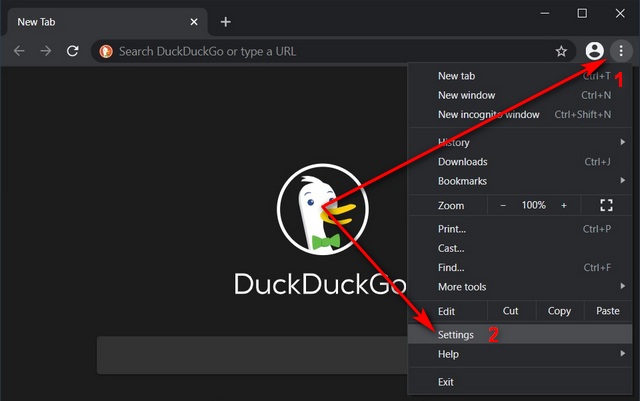
- Теперь прокрутите вниз до раздела «Конфиденциальность и безопасность» и нажмите «Настройки сайта».
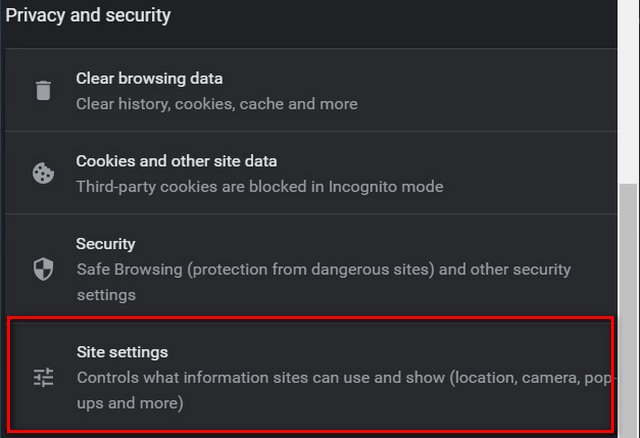
- В разделе «Разрешения» вы увидите запись «Местоположение», в которой должно быть написано «Спрашивать перед доступом». Если там написано «Заблокировано», нажмите на него и включите тумблер.
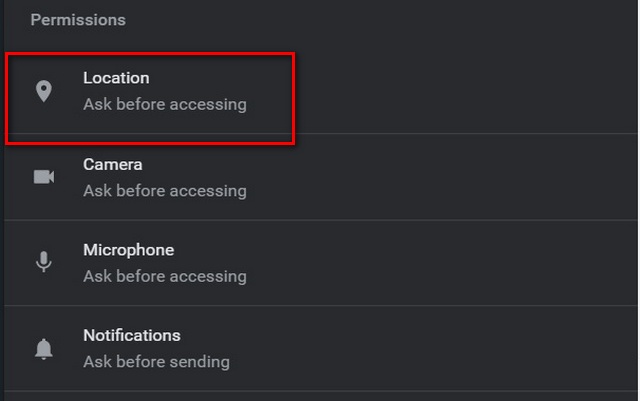
- Затем перейдите в Параметры разработчика, нажав Ctrl + Shift + I для Windows или Cmd + Option + I на Mac. Теперь нажмите кнопку «Меню» (три точки) на консоли разработчика (а не в меню браузера) и выберите «Дополнительные инструменты»> «Датчики».
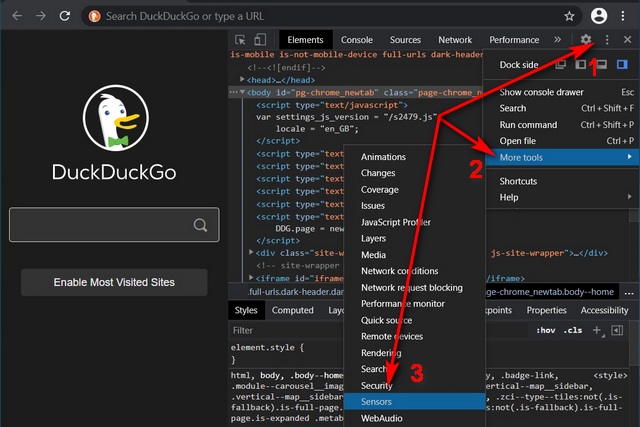
- На новой панели внизу вы можете нажать кнопку «Переопределить», чтобы выбрать один из множества предустановленных параметров, включая Токио, Мумбаи и Лондон. Кроме того, вы также можете установить свое точное местоположение вручную, введя свои точные координаты широты и долготы.
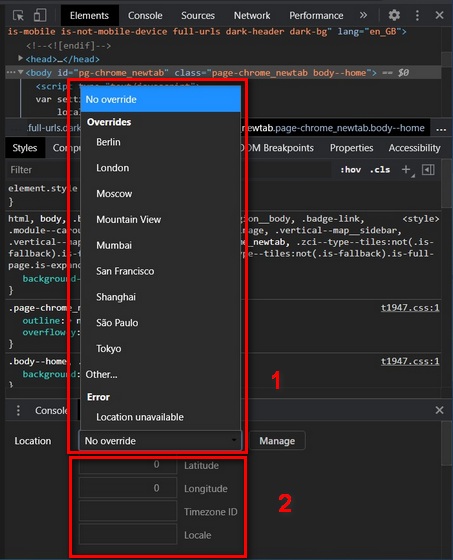
Метод 2: использование расширения
Вы также можете подделать свой IP-адрес с помощью расширений Chrome из интернет-магазина. Мы рекомендуем Location Guard (свободный). Это позволит вам скрыть ваше точное местоположение, но по-прежнему будет информировать веб-сайты о вашем общем местоположении. Это поможет вам получить лучшее из обоих миров — вы сможете просматривать результаты локального поиска, не сообщая свой точный адрес. Вы также сможете полностью подделать свое местоположение (как мы сделали это вручную), если не беспокоитесь о точности результатов поиска и т. Д. В любом случае, вот как вы это делаете:
- Добавьте Location Guard в Google Chrome. Теперь, чтобы подделать ваше местоположение, перейдите в «Параметры» Location Guard (Настройки Chrome> Расширения> Детали Location Guard> Параметры расширения). Теперь измените уровень по умолчанию на «Использовать фиксированное местоположение».
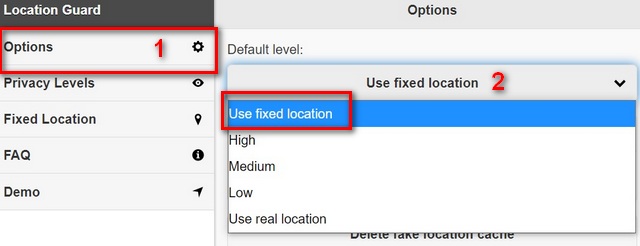
- Теперь вы можете перетащить синюю булавку на карту в любую точку планеты, и ваш браузер подделает это место.
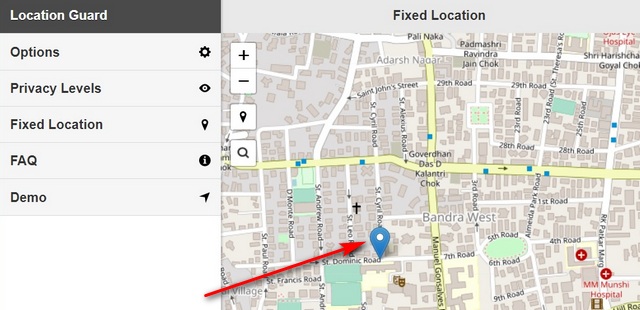
- Вы можете проверить, работает ли ваш спуфинг, перейдя в browserleaks.com). В моем случае я в Калькутте, но мое ложное местоположение — в средней школе Св. Андрея в Вест-Бандре, Мумбаи.
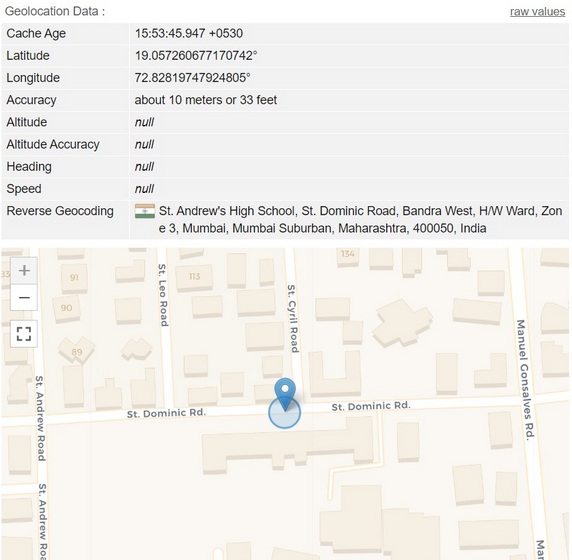
Примечание. Возможно, вам придется подождать минуту или две (и несколько перезагрузок) после изменения, чтобы кеш очистился на стороне сервера и настройки вступили в силу.
На мой взгляд, это гораздо лучший вариант для обычных пользователей, потому что он отключает фактический запрос геолокации и вместо этого использует ваше фиктивное фиксированное местоположение для уведомления веб-сайтов о вашем местонахождении.
Mozilla Firefox
Метод 1: вручную
- Чтобы изменить свое местоположение в Mozilla Firefox, сначала введите about: config в адресной строке браузера и нажмите Enter. Если вы получили предупреждение, закройте его, чтобы получить доступ к дополнительным параметрам.
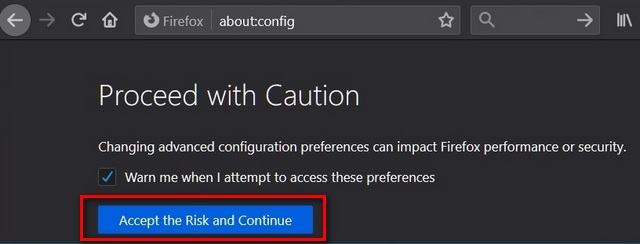
- Теперь найдите geo.enabled в строке поиска about: config. Значение должно быть True, если вы хотите подделать свое местоположение. Однако, если вы хотите, чтобы доступ к местоположению был полностью отключен, измените его на «Ложь», щелкнув двустороннюю стрелку.
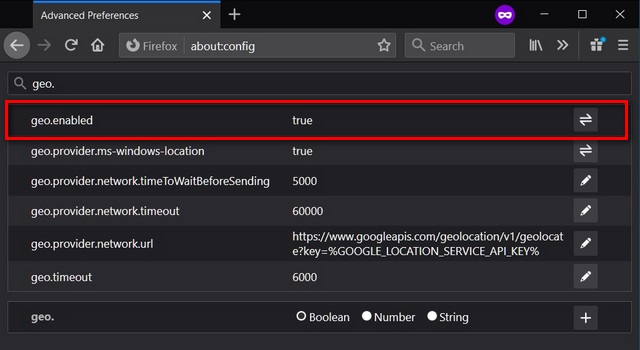
- Теперь найдите geo.provider.network.url и нажмите кнопку «Изменить» (значок пера), чтобы задать широту и долготу желаемого местоположения, используя следующий синтаксис: data: application / json, <«location»: <«lat «: 27.1750,» lng «: 78.0421>,» precision «: 27000.0>. Теперь щелкните синюю отметку «Галочка».
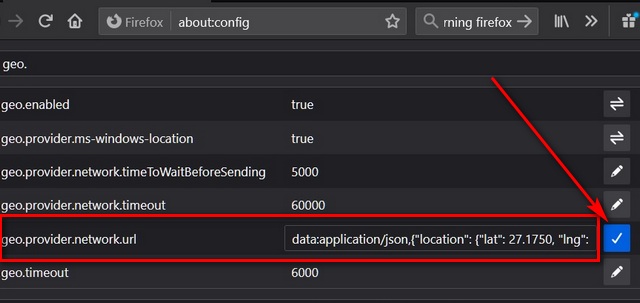
- Как видите, я успешно изменил свое местоположение в Firefox, который теперь уведомляет веб-сайты о том, что я нахожусь в Тадж-Махале в Агре. А я нет.
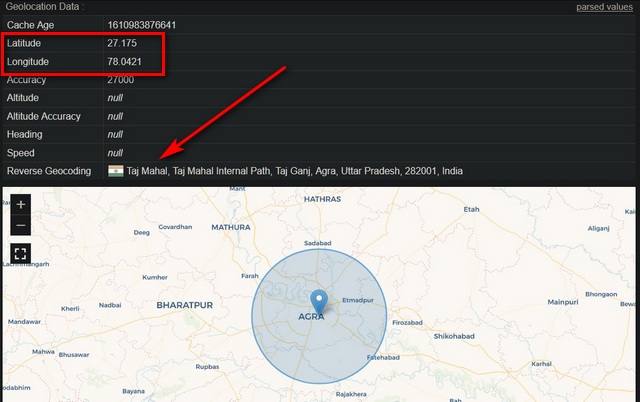
Примечание: я использовал координаты Тадж-Махала. Вы можете установить свои собственные координаты местоположения, используя LatLong.net.
Метод 2: Дополнение
Надстройка Location Guard для Firefox также доступна для Firefox и работает почти так же, как и в Chrome. Вы можете скачать его (свободный) из репозитория надстроек Mozilla и легко измените свое местоположение в Firefox. После установки вы можете получить к нему доступ из Меню (три параллельные строки в правом верхнем углу)> Надстройки из любого открытого окна Firefox.
Microsoft Edge
Как и Chrome и Firefox, Microsoft Edge Chromium также предлагает вам возможность подделать ваше местоположение с помощью расширенных инструментов разработчика. Метод почти идентичен тому, как вы это делаете в Google Chrome. Вот как вы можете изменить свое фактическое географическое местоположение в Microsoft Edge Chromium с помощью DevTools:
- Выберите Control + Shift + C (Windows, Linux) или Command + Shift + P (macOS), чтобы открыть меню команд. Теперь нажмите кнопку «Меню» (три точки) в консоли DevTools (не в меню браузера) и выберите «Дополнительные инструменты»> «Датчики».
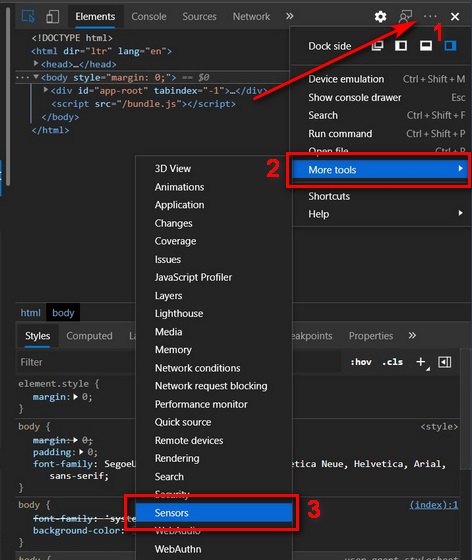
- Найдите вкладку «Датчики» в нижней части окна DevTools. Теперь нажмите кнопку «Переопределить», чтобы выбрать один из предустановленных городов из списка географических местоположений, или введите собственные координаты долготы и широты.
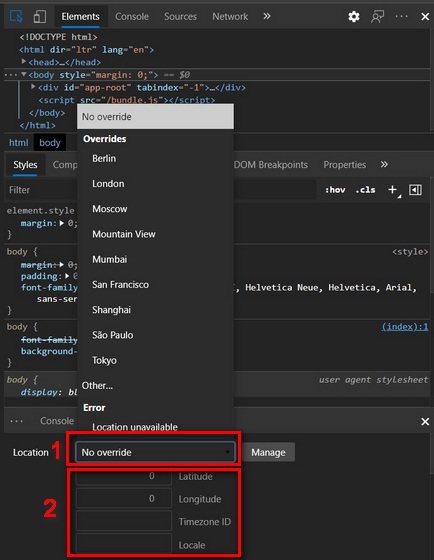
Обратите внимание, что на данный момент у нас есть только один способ изменить местоположение в Microsoft Edge. Я не смог найти очевидного расширения для подмены местоположения для браузера Edge, но, учитывая, что новая версия основана на Chromium, мы, вероятно, должны получить его на каком-то этапе.
Часто задаваемые вопросы
1. Что такое API геолокации HTML5?
API геолокации HTML5 помогает веб-сайтам определять ваше текущее местоположение. Он использует GPS, Wi-Fi и триангуляцию вышек сотовой связи для определения местоположения вашего устройства. Хотя это полезно во многих случаях, например, для получения результатов, специально адаптированных для вашего местоположения, это также может поставить под угрозу вашу конфиденциальность и безопасность.
2. Будет ли подделка вашего географического местоположения работать с каждым сайтом?
Веб-сайты определяют ваше местоположение на основе множества факторов, включая ваше интернет-соединение, сети Wi-Fi в вашем районе, датчики GPS на вашем устройстве (если применимо) и многое другое. Только ваш IP-адрес может определить ваше местоположение вплоть до вашего города, а часто даже до вашего района. Использование мобильной связи еще хуже, поскольку она может идентифицировать вас с точностью до нескольких метров с помощью GPS и вышек сотовой связи.
Это означает, что метод использования JavaScript API в вашем браузере может не работать со многими сайтами. Например, вы не сможете получить доступ к геоблокированному контенту на Netflix, Prime Video, Hulu или других сайтах потокового вещания, используя этот метод. Для этого вам может потребоваться услуга VPN. Тем не менее, даже виртуальные частные сети не всегда надежны, поскольку некоторые потоковые сервисы блокируют доступ прокси-серверам к своему гео-заблокированному контенту.
3. Есть ли другие способы имитации моего местоположения в браузере?
Да, есть. Вы можете использовать расширение браузера VPN, чтобы подделать свое местоположение. Они более легкие, чем полноценные приложения, и работают практически на всех веб-сайтах. Их также часто можно использовать бесплатно, хотя иногда с некоторыми оговорками и ограничениями. Доступно множество из них, но я бы рекомендовал два, это CyberGhost (скачать для Chrome / скачать для Firefox) и Express VPN (скачать для Chrome / скачать для Firefox).
4. Как я могу разблокировать и смотреть контент с географической привязкой из Netflix и т. Д.?
Как уже упоминалось, единственный реальный способ разблокировать и смотреть геоблокированный контент в Netflix и других потоковых сайтах — это через VPN. Однако даже это иногда не работает, потому что многие такие сервисы активно применяют свои геоблокировки, запрещая доступ через прокси-сайты любого описания. Многие премиальные VPN пытаются обойти это, часто меняя свои IP-адреса, поэтому попробуйте подписаться на один из них.
5. Что такое IP-адрес и как его подменить?
IP-адрес или адрес интернет-протокола — это идентификатор, прикрепленный к каждому устройству, подключенному к Интернету. В случае динамического IP-адреса он является временным и сбрасывается при каждом выключении маршрутизатора. IP-адрес выполняет две основные функции. Он идентифицирует сетевой интерфейс хоста и предоставляет информацию о его местоположении, чтобы установить путь к этому хосту. Сегодня используются две версии IP — IPV4 и IPV6. Как правило, единственный способ подделать ваш IP-адрес — использовать маршрут вашего соединения через прокси-сервер или VPN.
Подделайте свое географическое местоположение в Chrome, Firefox и Edge, чтобы улучшить конфиденциальность в Интернете
Вы всегда можете запретить веб-сайтам узнать ваш IP-адрес и местоположение, отклонив любой запрос местоположения. Однако это может привести к поломке некоторых веб-сайтов, которым требуется ваше географическое местоположение для размещения своего контента. Именно здесь вы можете подделать свое географическое местоположение в браузере, чтобы веб-сайты не знали ваш IP-адрес и местоположение, но вы все равно могли получить доступ к их контенту. Так что вперед, создайте поддельное местоположение в своем браузере (Chrome, Firefox или Edge) и дайте нам знать, почему вы в первую очередь хотели подделать свое географическое местоположение.
